在数据分析中,数据的查找、对比等非常常见,这就需要用到关联匹配类函数,本文将介绍Excel数据分析中常用的关联匹配类函数,如vlookup、hlookup、index、match及rank等。
1、vlookup
vlookup是Excel查找函数家族中最为常用的一个函数,如果你经常和Excel打交道,那么一定使用过vlookup。
功能:用于数据区域的纵向查找。
用法:vlookup(lookup_value,table_array,col_index_num,range_lookup)
参数说明:
– 第1个参数lookup_value:根据什么查找。
– 第2个参数table_array:在哪个数据区域中查找。
– 第3个参数col_index_num:要查找的字段在数据区域中的第几列。
– 第4个参数range_lookup:匹配类型,精确匹配还是近似匹配,如果是近似匹配,则返回小于该数值的最大数值(关于Excel中的模糊匹配后面会单独发文)。
例如,需要根据用户编码(用户ID)查找用户的其他信息,如注册时间、年龄、性别、省份和城市等,表格名称为“vlookup”,如下图所示。

数据源,即查找的数据区域,在另外一个表里,表格名称为“用户数据源”,如下图所示。
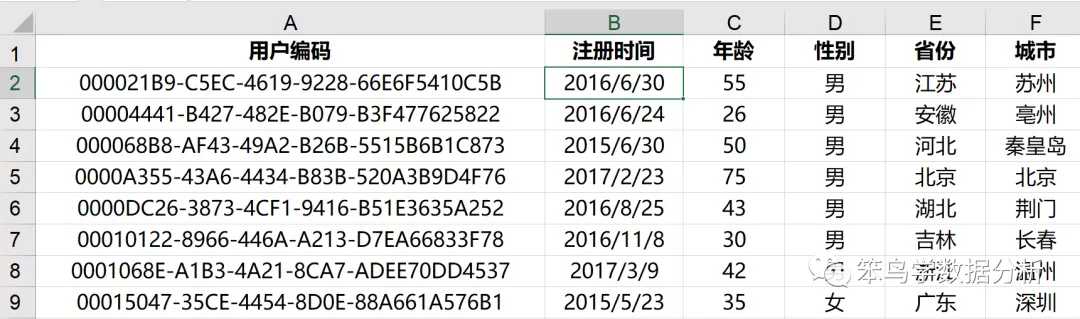
如何使用vlookup查找注册时间呢?
在表格“vlookup”中,在单元格B2中输入公式:=VLOOKUP(A2,用户数据源!A:F,2,0),如下图所示。
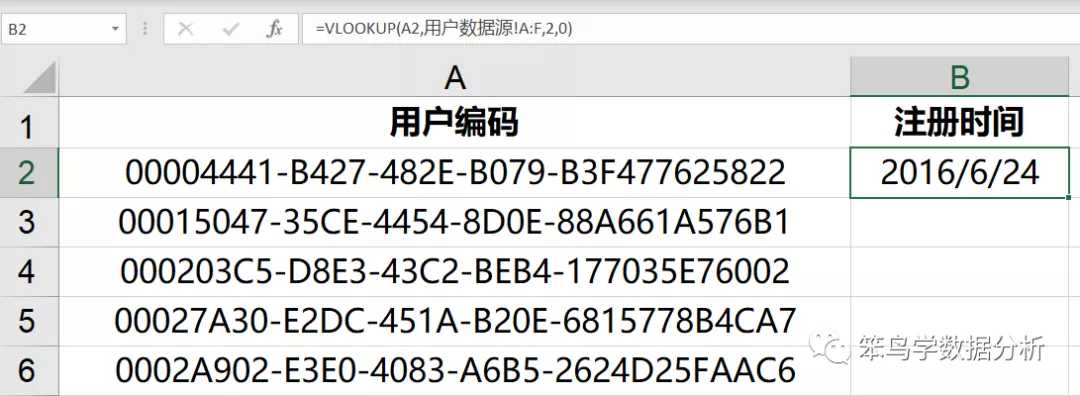
说明:
– 第1个参数:A2,表示第一条记录的用户编码。
– 第2个参数:用户数据源!A:F,代表表格“用户数据源”中所有列,即列A至列F。
– 第3个参数:2,表示要查找的字段,注册时间,在查找区域中的第2列。
– 第4个参数:0,表示精确匹配,因为这里是根据用户编码去匹配,每个用户的用户编码都是唯一的,所以是精确匹配(第4个参数,输入公式的时候会有提示,根据提示去选择即可)。
如果用vlookup可以查找年龄,公式为:=VLOOKUP(A2,用户数据源!A:F,3,0),如下图所示。
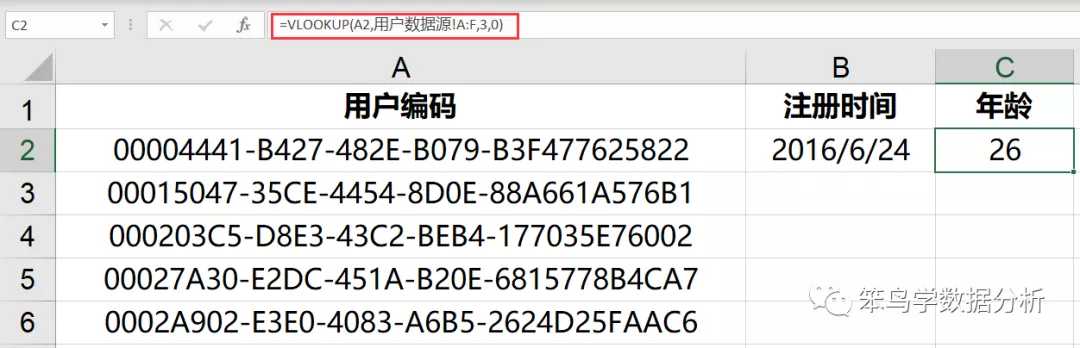
因为要查找的字段“年龄”位于查找区域的第3列,所以第3个参数是3。
类似地,可以用vlookup将其余字段,性别、省份及城市,都查找出来,大家可以自行练习。
说明:关于本文中用到的数据表格,关注后回复“Excel公式”可免费领取!
2、hlookup
hlookup跟vlookup类似,只是查找的数据结构有些区别。
功能:用于数据区域的横向查找。
用法:hlookup(lookup_value、table_array、row_index_num、[range_lookup])
参数说明:
– 第1个参数:lookup_value,表示根据什么查找。
– 第2个参数:table_array,要查找的数据区域,即在哪里查找。
– 第3个参数:row_index_num,要查找的字段位于数据区域的第几行(注意和vlookup中的列有所区别)。
– 第4个参数:[range_lookup],匹配类型,精确匹配还是近似匹配。
例如,还是之前的问题,需要根据用户编码(用户ID)查找用户的其他信息,如注册时间、年龄、性别、省份和城市等,表格名称为“hlookup”,如下图所示。
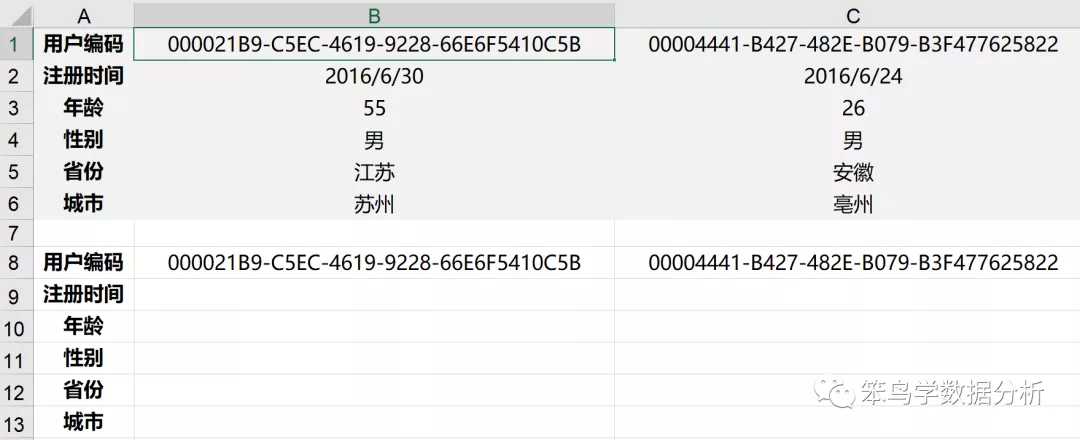
这个图中,上方区域(灰色的)表示数据源(只有两条记录,每一列代表一条记录),下方区域表示要查找的区域,只有用户编码,其他字段均需要根据用户编码查找。
说明:这里只是为了方便讲解,将这两个区域放到了同一个表格中,实际工作中的数据一般不在同一个表格中,但hlookup的用法是一样的。
在单元格B9中输入公式:=HLOOKUP(B8,A1:C6,2,0),如下图所示。

在上面的公式中,第3个参数2表示要查找的字段“注册时间”位于查找区域的第2行,其余参数跟vlookup中的类似。
通过公式可以看出,hlookup和vlookup的用法是类似的,只是数据区域不同。
如果需要查找出年龄,公式为:=HLOOKUP(B8,A1:C6,3,0),这里只是将第3个参数变成了3,因为要查找的字段“年龄”位于查找区域的第3行,如下图所示。
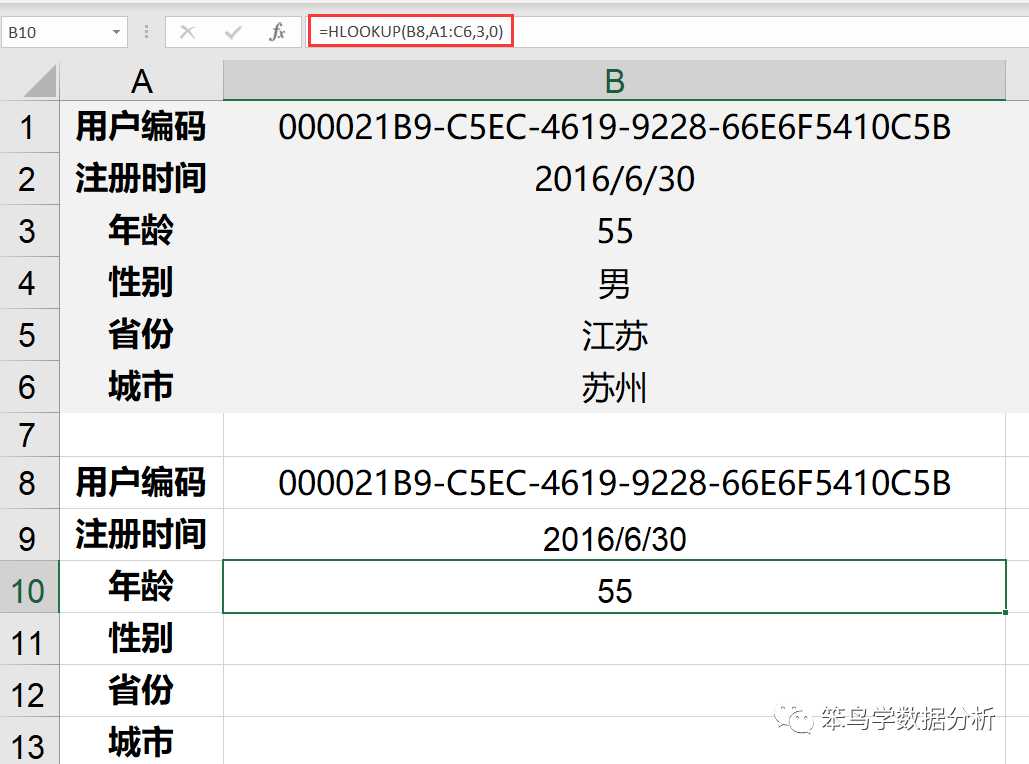
用同样的方法可以将其余字段,如性别、省份及城市,均查找出来,大家可以自行练习。
3、index
功能:根据位置返回单元格的值
用法:= index(array, row_num, [column_num])
参数说明:
– 第1个参数:array,表示要查找的区域,即目标区域。
– 第2个参数:row_num,通过该参数指定要查找的值位于目标区域的第几行。
– 第3个参数:[column_num],通过该参数指定要查找的值位于目标区域的第几列,可缺省。
例如,在以下数据区域中,查找满足要求的数据,如下图所示。
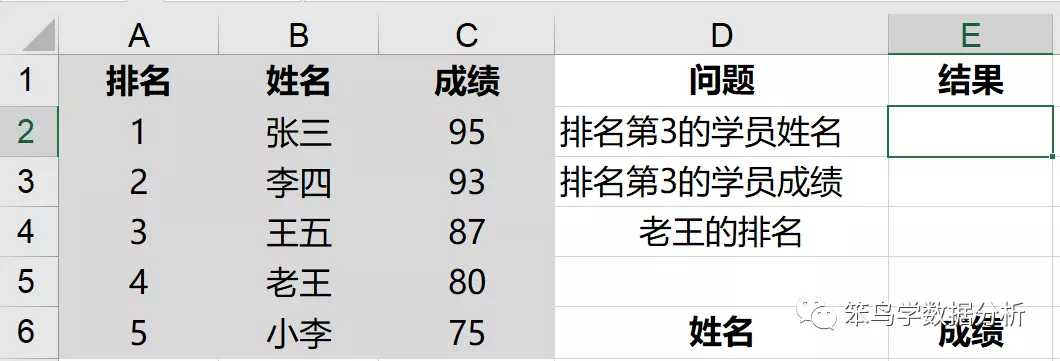
问题1:查找排名第3的学员姓名?
在单元格E2中输入公式:=INDEX(A2:B6,3,2),如下图所示。
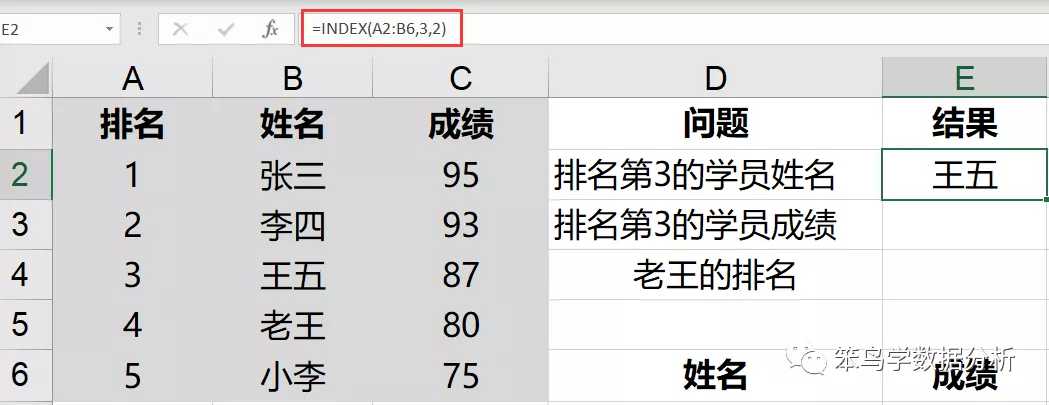
说明:我们选择的目标区域是A2:B6,查找的目标“排名第3的学员”位于目标区域的第3行、第2列,所以index的后面两个参数为3和2。
问题2:查找排名第3的学员成绩?
在单元格E3中输入公式:=INDEX(A2:C6,3,3),如下图所示。
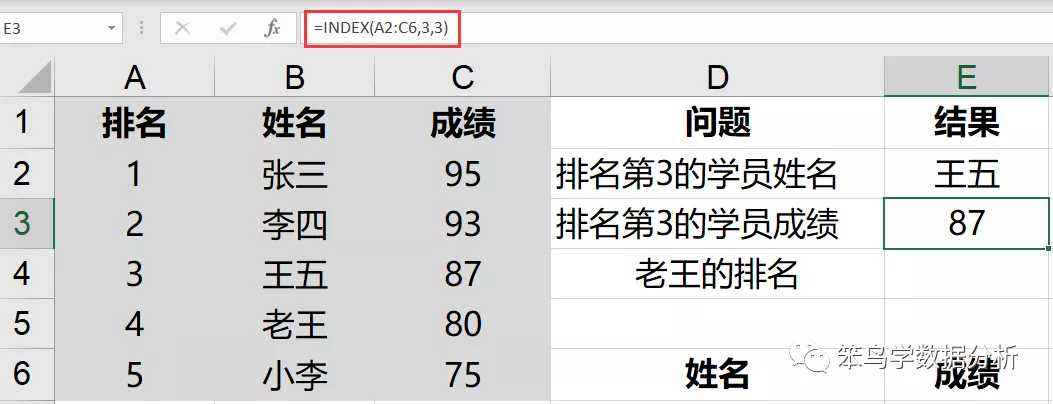
说明:我们选择的目标区域是A2:C6,查找的目标“排名第3的学员成绩”位于目标区域的第3行、第3列,所以index的后面两个参数为3和3。
当然,对于问题2,还可以这样写公式:=INDEX(C2:C6,3)
因为要查找的目标“排名第3的学员成绩”位于C列,所以只选择C列,此时只需要指定第2个参数,即行的位置,由于只有一列,所以第三个参数可以直接省略。
4、match
match跟index相反,是根据值来返回位置。
功能:根据单元格的值返回位置。
用法:= match(lookup_value, lookup_array, [match_type])
参数说明:
– 第1个参数:lookup_value,表示要查找的值。
– 第2个参数:lookup_array,要查找的区域。
– 第3个参数:[match_type],查找类型,精确匹配还是模糊匹配,跟vlookup中的模糊匹配是类似的。
例如,需要查找老王的排名,可以写公式:=MATCH(“老王”,B2:B6,0),如下图所示。
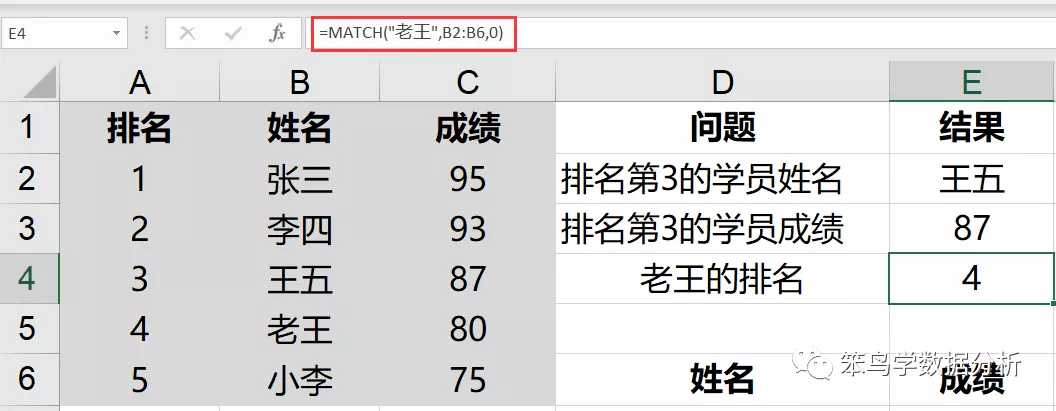
说明:这里需要查找老王的排名,其实就是根据值“老王”去查找它的位置。第1个参数为“老王”,是一个字符串,第2个参数表示姓名这个区域,第3个参数,0,表示精确匹配。
5、rank
功能:返回一列数字的排名。
用法:rank(number,ref,[order])
参数说明:
– 第1个参数:number,表示参加排名的数字。
– 第2个参数:ref,表示排名的区域,即在哪个范围中排名。
– 第3个参数:[order],表示排名的类型,升序还是降序,0表示降序,1表示升序,默认为降序。
例如,已知所有员工的销售业绩,根据员工的销售业绩给出对应的名次,如下图所示。

这里利用公式rank直接给出了排名,第1个参数B2表示要排序的数据,即编号为1的员工的销售业绩,第2个参数B:B表示要排序的区域B列,即所有员工的销售业绩,第3个参数0,表示进行降序排列。
总结:以上是Excel数据分析中常用的关联匹配类函数。